用Proteus和Keil建立单片机仿真工程的步骤.docx
《用Proteus和Keil建立单片机仿真工程的步骤.docx》由会员分享,可在线阅读,更多相关《用Proteus和Keil建立单片机仿真工程的步骤.docx(14页珍藏版)》请在冰豆网上搜索。
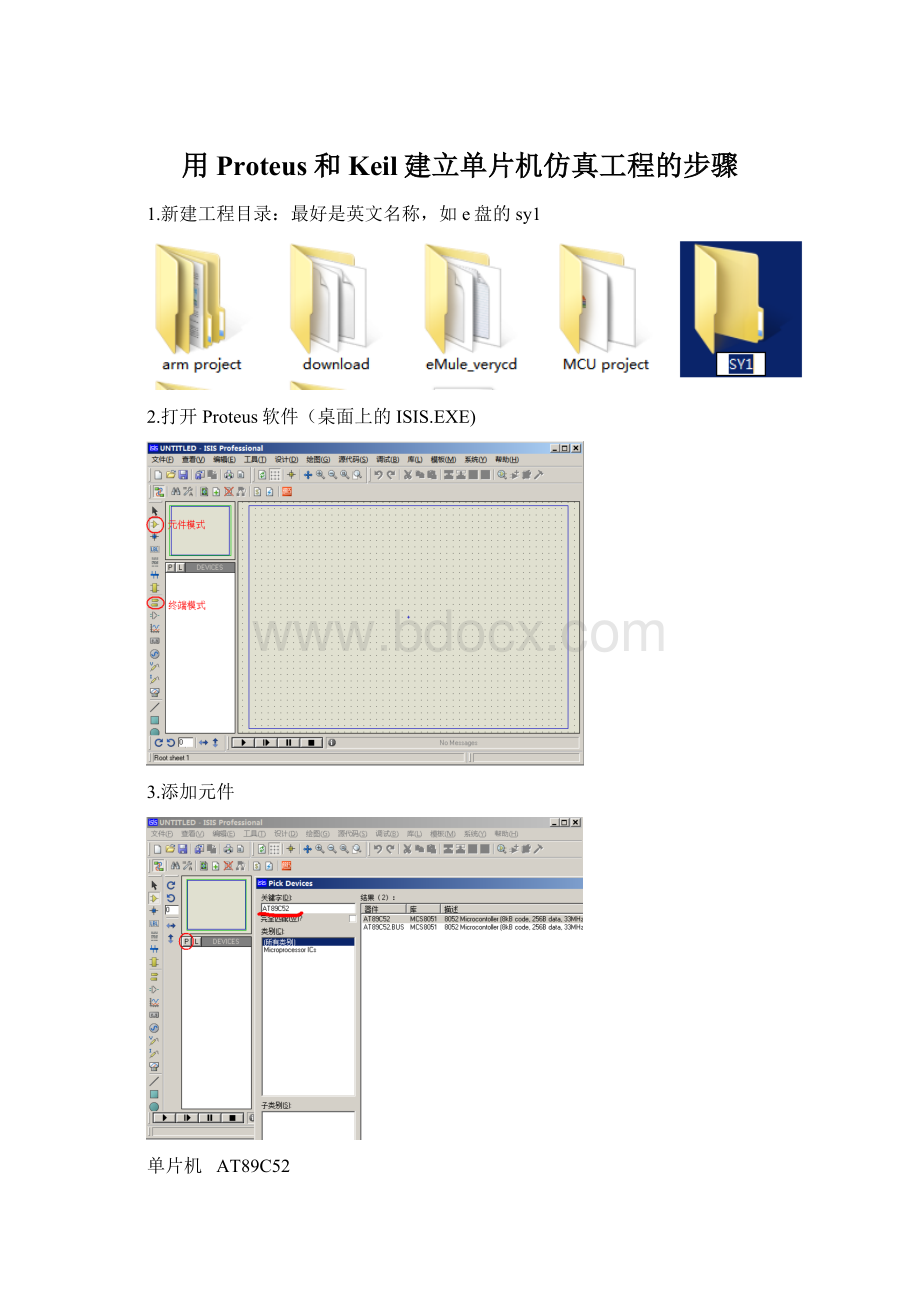
用Proteus和Keil建立单片机仿真工程的步骤
1.新建工程目录:
最好是英文名称,如e盘的sy1
2.打开Proteus软件(桌面上的ISIS.EXE)
3.添加元件
单片机AT89C52
电容CAP
电解电容CAP-ELEC
晶振Crystal
电阻RES
发光二极管LED-GREEN/LED-RED/LED-BLUE/LED-YELLOW
4.放置元件,设置参数,连线,绘制原理图
5.保存到工程目录sy1
6.打开keil软件
7.新建工程
右击Target1
新建源程序文件并保存,注意,后缀要是.c
添加源程序到工程
编写程序并编译生成hex文件
目录下生成了hex文件
回到Proteus界面,双击单片机添加hex文件
运行,查看结果
如果达不到满意的效果,只需要在Keil中修改程序,编译,然后在Proteus中重新运行就可以查看新的运行结果了。
本次实验程序案例:
1、点亮第一个管
///规范的写法点亮第一个管
#include
voidmain()
{
inti=1;
P2=0xfe;
while
(1);
}
2、实现流水灯效果
////使用库函数_crol_
#include
#include
#defineuintunsignedint
#defineucharunsignedchar
voiddelayms(uint);//声明子函数
ucharaa;//定义一个变量,用来给P2口赋值
voidmain()
{
aa=0xfe;//初值11111110
while
(1)
{
P2=aa;
delayms(500);//延时500毫秒
aa=_crol_(aa,1);//将aa循环左移动1位后再赋值给aa
}
}
//定义延时函数
voiddelayms(uintxms)
{
uinti,j;
for(i=xms;i>0;i--)//i=xms即延时约xms毫秒
for(j=110;j>0;j--);
}